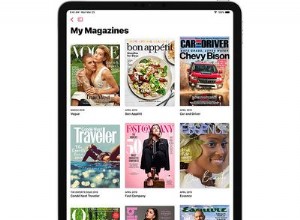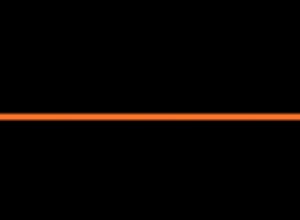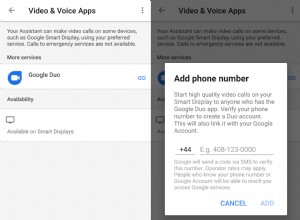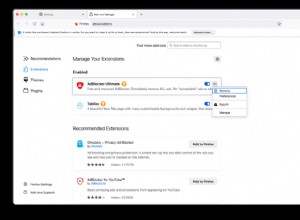يعرف أي شخص لديه جهاز iPhone أو كاميرا رقمية ، نادرًا ما تلتقط صورة واحدة فقط. بدلاً من ذلك ، عادةً ما تلتقط صورًا متعددة للتأكد من حصولك على الزاوية الصحيحة أو عدم وجود وجه مضحك. ولكن عند استيراد تلك الصور إلى جهاز Mac الخاص بك ، ستكتشف مدى سرعة امتلاء محرك الأقراص الثابتة بالصور المكررة والمتشابهة.
حسنًا ، لا تقلق ، ستوجهك هذه المقالة إلى كيفية العثور على صور مماثلة وإخلاء مساحة على جهاز Mac.
كيفية إزالة الصور المتشابهة تلقائيًا
إذا كان التفكير في البحث عن النسخ المكررة يبدو أمرًا شاقًا ، فهل لدي أخبار سارة لك. Gemini 2 هو تطبيق يمكنك تثبيته على جهاز Mac الخاص بك للبحث عن الملفات المكررة والتخلص منها تلقائيًا ببضع نقرات. بشكل جاد! بمجرد تنزيل وتثبيت Gemini 2 ، ما عليك سوى اتباع الخطوات التالية:
- قم بتنزيل وفتح Gemini 2.
- انقر فوق "+"> مجلد الصور> اختيار.
- بعد ذلك ، انقر على "البحث عن التكرارات".
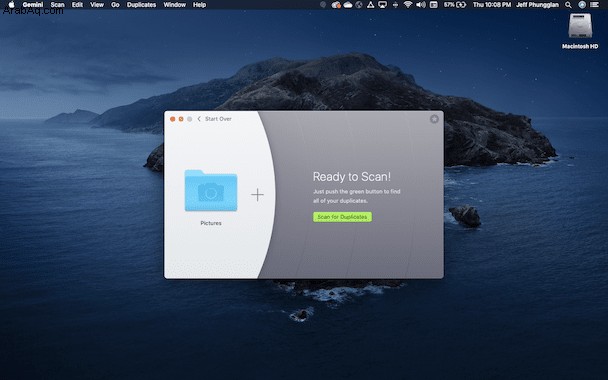
عند الانتهاء من المسح ، سيكون لديك خيار إما مراجعة النتائج أو استخدام أداة التنظيف الذكي.
تتيح لك مراجعة النتائج إجراء ما يبدو عليه الأمر بالضبط. سيجمع Gemini 2 جميع ملفاتك المتشابهة معًا حتى تتمكن من استعراضها بسرعة وتحديد النسخ التي تريد الاحتفاظ بها وأي منها تريد حذفه.
الآن ، إذا كنت لا ترغب في قضاء الوقت في فحص كل هذه النتائج ، فيمكنك النقر فوق الزر "التنظيف الذكي". ستحدد خوارزمية Gemini أفضل إصدار من كل ملف ثم تحذف جميع الملفات الأخرى الموجودة على جهاز الكمبيوتر الخاص بك.
نصيحة:إذا كانت صورك مخزنة في جميع أنحاء جهاز Mac وليس فقط في مجلد "الصور" ، فحدد "المجلد الرئيسي" عند الانتقال إلى الخطوة 2 بدلاً من ذلك.
كيفية إزالة الصور المتشابهة يدويًا
بالطبع ، ليس عليك استخدام منظف صور مماثل. يمكنك تنظيف صورك يدويًا. أسهل طريقة لفحص ملفاتك يدويًا هي بمساعدة المجلدات الذكية في Finder. إليك كيفية استخدام المجلدات الذكية لمساعدتك في البحث عن الصور المشابهة وإزالتها:
- افتح نافذة Finder جديدة.
- انقر فوق ملف> مجلد ذكي جديد.
- في الزاوية العلوية اليسرى ، انقر على "+"
- من القوائم المنسدلة ، حدد النوع والصور.

سيؤدي ذلك إلى إظهار جميع ملفات الصور على جهاز Mac الخاص بك. إذا كنت ترغب في تضييق نطاق البحث بشكل أكبر ، فيمكنك استخدام القائمة المنسدلة الثالثة لتحديد نوع ملف صور معين مثل JPG أو PNG أو GIF. وبعد ذلك ، بمجرد الانتهاء من إعداد Smart Folder ، يمكنك استعراض النتائج ونقل الملفات إلى سلة المهملات.
نصيحة:لا يتعين عليك فتح كل ملف لمراجعتها. بمجرد تحديد الملف ، يمكنك الضغط على مفتاح المسافة على لوحة المفاتيح لإحضار معاينة سريعة في Quicklook.
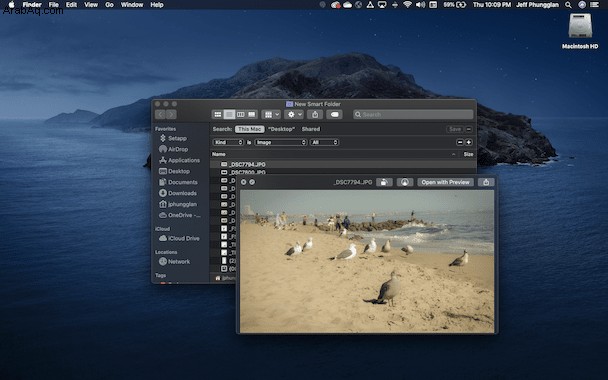
اعتمادًا على عدد الصور الموجودة على جهاز الكمبيوتر الخاص بك ، قد يستغرق ذلك بعض الوقت. يمكنك النقر فوق الزر "حفظ" في الجزء العلوي لحفظ "المجلد الذكي" الخاص بك حتى تتمكن من العودة إليه لاحقًا والانتهاء من التنظيف.
الصور المكررة والمتشابهة المظهر شائعة جدًا. لكن آخر شيء تريده هو إضاعة مساحة التخزين بالصور التي لم تعد بحاجة إليها. وهذا هو السبب في أنه من الجيد البحث بانتظام في جهاز Mac عن النسخ المكررة. وإذا لم يكن لديك أي شيء آخر لتفعله ، فيمكنك تنظيف الصور المشابهة يدويًا. أو يمكنك استخدام تطبيق مثل Gemini 2 لفحص جهاز Mac بسرعة وإخلاء مساحة.
أيًا كانت الطريقة الأفضل بالنسبة لك ، نأمل أن تساعدك هذه المقالة في تخفيف بعض مخاوفك بشأن تنظيف النسخ المكررة.